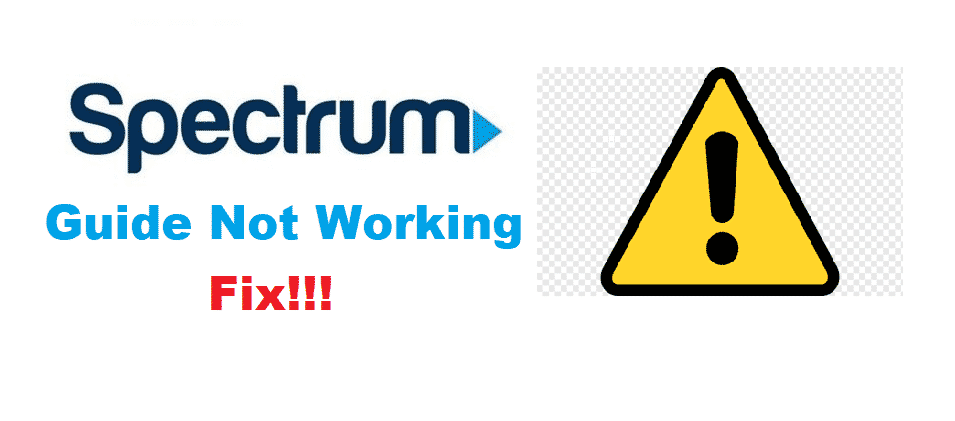सामग्री सारणी
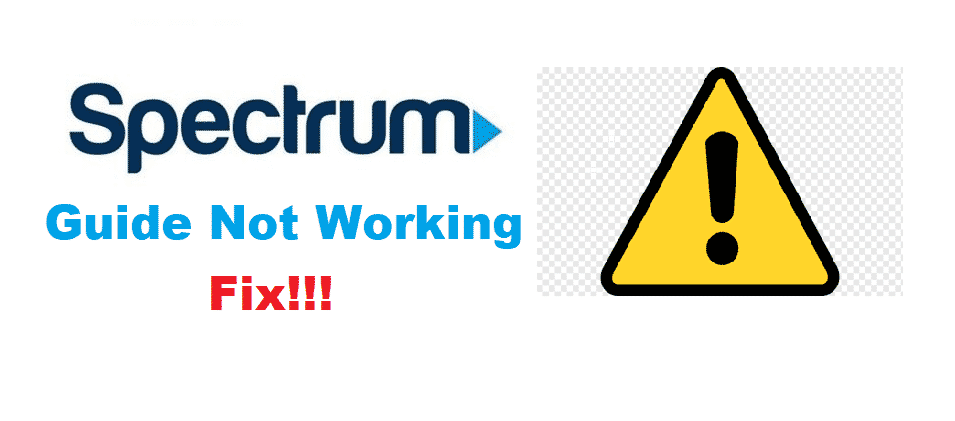
स्पेक्ट्रम मार्गदर्शक काम करत नाही
हे देखील पहा: DTA अतिरिक्त आउटलेट SVC स्पष्ट केलेस्पेक्ट्रम हे यूएस मधील सर्वोत्तम इंटरनेट, केबल टीव्ही आणि फोन सेवा प्रदात्यांपैकी एक आहे. हे आता दोन दशकांहून अधिक काळ बाजारात आहे आणि यामुळे त्यांना ते जे काही करतात त्यामध्ये उत्कृष्ट बनण्याची आणि ते त्यांच्या ग्राहकांसाठी सेवा आणि समर्थनाची योग्य पातळी प्राप्त करू शकतील याची खात्री करतात.
स्पेक्ट्रम मार्गदर्शक एक आहे त्यांच्या केबल टीव्ही सेवेवर असे छान वैशिष्ट्य जे तुम्हाला प्रत्येक चॅनेलवर काय प्रसारित केले जाईल याचे संपूर्ण वेळापत्रक पाहण्याची परवानगी देते. हे तुम्हाला तुमच्या इन्फोटेनमेंट अनुभवाची त्यानुसार योजना करू देते आणि तुम्ही तुमचा दिवस कार्यक्षमतेने शेड्यूल करू शकता. काही कारणास्तव ते कार्य करणे थांबवल्यास, येथे काही गोष्टी आहेत ज्या तुम्ही प्रयत्न करणे आवश्यक आहे.
स्पेक्ट्रम मार्गदर्शक कार्य करत नाही याचे निराकरण कसे करावे?
1. पॉवर सायकल चालवा
स्पेक्ट्रम गाइड काम करत नसेल तर तुम्ही पहिली गोष्ट म्हणजे डिव्हाइस एकदा रीस्टार्ट करा आणि त्यामुळे तुम्हाला समस्येपासून मुक्तता मिळेल. डिव्हाइसमध्ये काही किरकोळ त्रुटी किंवा बग असू शकतात ज्यामुळे वैशिष्ट्य योग्यरित्या लोड होऊ शकत नाही आणि शेवटी तुम्हाला त्यात समस्या येऊ शकतात.
म्हणून, फक्त तुम्ही केबल बॉक्स योग्यरित्या रीस्टार्ट केल्याची खात्री करा. पॉवर कॉर्ड बाहेर खेचून आणि काही सेकंदांनंतर पुन्हा प्लग इन करून. बॉक्स पुन्हा लोड झाल्यावर, तो अगदी वेळेत चालू होईल.
2. मेनूमधून ते ऍक्सेस करण्याचा प्रयत्न करा
दुसरी गोष्ट जी काम करत नसेल तर तुम्ही वापरून पाहू शकताआपल्यासाठी काही कारणांमुळे मेनूमधून त्यात प्रवेश करण्याचा प्रयत्न करणे आहे. रिमोटवर एक समर्पित मार्गदर्शक बटण आहे आणि काहीवेळा ते आपल्यासाठी कार्य करणार नाही. अशा परिस्थितीत, तुम्ही तुमच्या रिमोटवरील मेनू बटण दाबावे आणि नंतर बाण बटणे वापरून मार्गदर्शक पर्यायावर जावे.
एकदा ते हायलाइट केल्यावर, तुम्ही तुमच्या रिमोटवरील "ओके" वर क्लिक केले पाहिजे आणि ते होईल तुमच्यासाठी पूर्ण-आकाराचे मार्गदर्शक उघडा. हे चांगले कार्य करत असल्यास, रिमोटवरील मार्गदर्शक बटण देखील कार्य करण्यास सुरवात करेल आणि तुम्हाला पुन्हा अशा समस्यांना सामोरे जावे लागणार नाही.
हे देखील पहा: स्पेक्ट्रम राउटरवर WPS बटण कसे सक्षम करावे3. केबल तपासा
केबल योग्यरित्या जोडल्या गेल्या पाहिजेत आणि तुमच्याकडे यापैकी कोणतीही केबल लटकलेली नसावी. या केबल्समुळे तुम्हाला अशा समस्यांना सामोरे जावे लागू शकते आणि अशा समस्यांना सामोरे जाण्याचा सर्वोत्तम मार्ग म्हणजे डिव्हाइसमधील सर्व केबल्स आणि कनेक्टर अनप्लग करणे आणि नंतर त्यांना पुन्हा योग्यरित्या कनेक्ट करणे.
ते कनेक्ट केलेले असल्याची खात्री करा आणि फक्त सैल लटकत नाही आणि ते तुमच्यासाठी उत्तम प्रकारे कार्य करेल. योग्य पद्धतीने कार्य करण्यासाठी केबल्स पुन्हा प्लग इन केल्यानंतर तुम्ही संपूर्ण सिस्टम रीस्टार्ट केल्यास ते अधिक चांगले होईल.
4. स्पेक्ट्रमशी संपर्क साधा
सर्व काही प्रयत्न करूनही तुम्ही ते कार्य करू शकत नसाल तर, तुमच्या क्षेत्रातील काही आउटेज किंवा तुमच्या खात्यावर काही समस्या असू शकतात. म्हणून, तुम्ही स्पेक्ट्रमशी संपर्क साधला पाहिजे आणि ते केवळ समस्या काय आहे हे शोधू शकत नाहीत तर सामायिक देखील करू शकतीलतुमच्यासोबत परिपूर्ण उपाय.